커뮤니티 허브에 기여
적용 대상: Configuration Manager(현재 분기)
중요
2023년 3월부터 Configuration Manager의 이 기능이 제거됩니다. 2303부터 시작되는 모든 이후 버전에는 관리 콘솔에 커뮤니티 허브 노드가 없습니다. 이전 버전의 커뮤니티 허브 노드는 사용되지 않는 기능으로 리디렉션됩니다.
커뮤니티 허브 는 다른 작업을 구축하고 다른 사람들이 사용자를 기반으로 구축함으로써 창의성을 촉진합니다. GitHub에는 이미 공유를 위해 빌드된 업계 전반의 프로세스와 도구가 있습니다. 이제 커뮤니티 허브는 Configuration Manager 콘솔에서 이러한 도구를 이 새로운 커뮤니티를 구동하기 위한 기본 요소로 직접 활용할 수 있습니다. Configuration Manager 커뮤니티에서 다른 사용자가 사용할 수 있는 다음 개체를 공유할 수 있습니다.
- CMPivot 쿼리
- 응용 프로그램
- 작업 순서
- 구성 항목
- 자식 구성 항목을 포함한 구성 기준
- 소프트웨어 업데이트 또는 버전별 참조가 있는 기준은 지원되지 않습니다.
- PowerShell 스크립트
- 보고서
- Power BI 보고서 템플릿
- 커뮤니티 허브에서 Power BI 보고서 템플릿을 공유하고 사용하는 방법에 대한 자세한 내용은 Power BI Report Server와 통합을 참조하세요.
-
콘솔 확장을 다운로드할 수 있지만 현재는 기여가 제한됩니다.
- 콘솔 확장에 대한 콘텐츠는 Microsoft에서 호스트되지 않습니다. 현재 원본 다운로드 위치는 다운로드를 시작하는 콘솔에 대한 자세한 정보 SmsAdminUi.log 표시됩니다.
필수 조건
- 모든 커뮤니티 허브 필수 구성 요소 및 권한
- Configuration Manager 버전 2010 이상
- Configuration Manager 콘솔용 Microsoft Edge WebView2 확장을 설치합니다.
-
GitHub 계정
- GitHub 계정은 허브 페이지에서 콘텐츠를 기여하고 공유하는 데만 필요합니다.
- GitHub 계정이 아직 없는 경우 가입하기 전에 계정을 만들 수 있습니다.
- 공유하지 않으려면 GitHub 계정이 없으면 다른 사용자의 기여를 사용할 수 있습니다.
중요
Configuration Manager 버전 2006 이하에서는 GitHub에 로그인할 수 없지만 여전히 항목을 다운로드할 수 있습니다. Windows Server에서 커뮤니티 허브를 사용하려면 WebView2 콘솔 확장 및 Configuration Manager 버전 2010 이상이 필요합니다.
대부분의 기본 제공 보안 역할은커뮤니티 허브 노드에 액세스할 수 있습니다.
| 역할 이름 | 허브 보기 | 허브 콘텐츠 기여 | 허브 콘텐츠 다운로드 |
|---|---|---|---|
| 원격 도구 연산자 | 아니요 | 해당 없음 | 해당 없음 |
| 읽기 전용 분석가 | 예 | 아니요 | 아니요 |
| 다른 모든 역할 | 예 | 예 | 예 |
커뮤니티 허브에 가입하여 콘텐츠 기여
커뮤니티 작업 영역의 커뮤니티 허브 노드 로 이동합니다.
허브를 선택하면 GitHub에 로그인하라는 메시지가 표시됩니다. 계정이 없는 경우 계정을 만들 수 있는 GitHub로 리디렉션됩니다. GitHub 계정은 허브 페이지에서 콘텐츠를 기여하고 공유하는 데만 필요합니다.
GitHub에 로그인한 후 조 인 단추를 선택하여 커뮤니티 허브에 가입합니다.
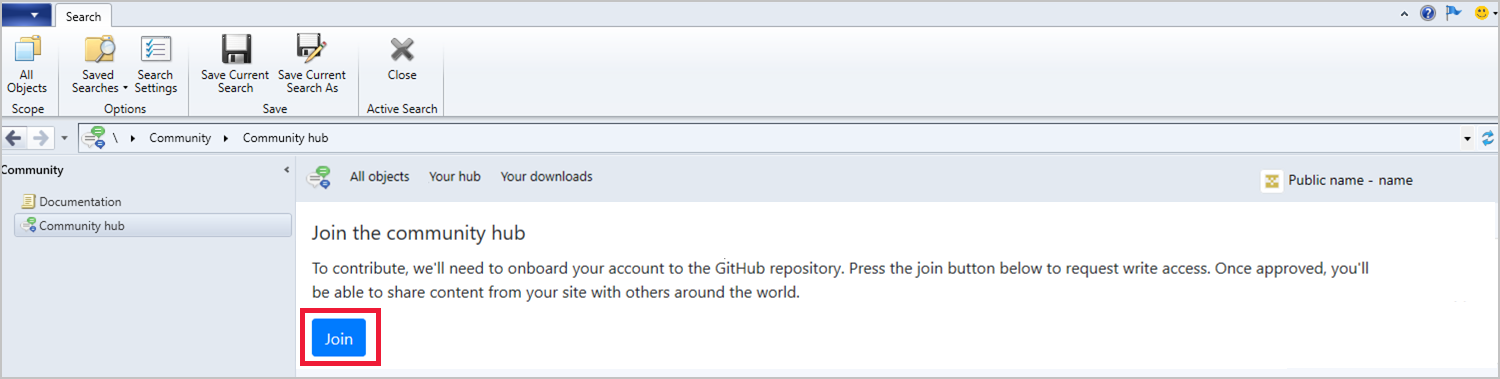
참가한 후 멤버 자격 요청이 보류 중인 것을 볼 수 있습니다. 계정에 Configuration Manager 콘텐츠 큐레이션 팀의 승인이 필요합니다. 승인은 하루에 한 번 수행되므로 승인이 부여되려면 영업일 기준 최대 1일이 걸릴 수 있습니다.
액세스 권한이 부여되면 GitHub에서 전자 메일을 받게 됩니다. 전자 메일에서 링크를 열어 초대를 수락합니다.
중요
전자 메일에서 보낸 초대를 수락해야 합니다. 그렇지 않으면 콘텐츠를 참가할 수 없습니다.
콘텐츠 기여
초대를 수락하면 콘텐츠를 기여할 수 있습니다.
커뮤니티 커뮤니티>허브>허브로 이동합니다.
항목 추가를 선택하여 항목 기여 마법사를 엽니다.
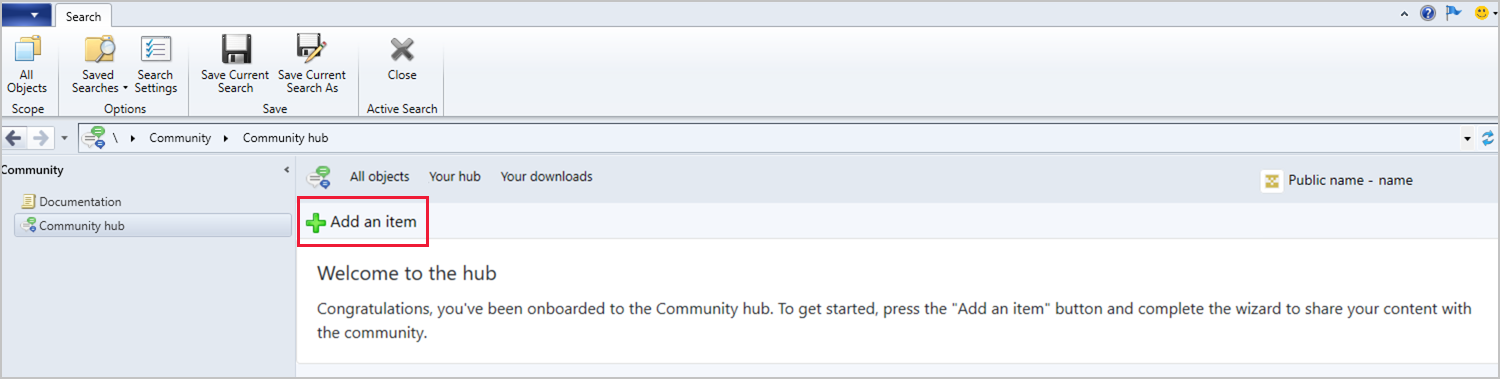
드롭다운 메뉴에서 공유할 개체의 유형을 지정합니다. 사용할 수 있는 개체 유형은 다음과 같습니다.
- CMPivot 쿼리
- 응용 프로그램
- 작업 순서
- 구성 항목
- 자식 구성 항목을 포함한 구성 기준
- 소프트웨어 업데이트 또는 버전별 참조가 있는 기준은 지원되지 않습니다.
- PowerShell 스크립트
- 보고서
- Power BI 보고서 템플릿
- 커뮤니티 허브에서 Power BI 보고서 템플릿을 공유하고 사용하는 방법에 대한 자세한 내용은 Power BI Report Server와 통합을 참조하세요.
-
콘솔 확장을 다운로드할 수 있지만 현재는 기여가 제한됩니다.
- 콘솔 확장에 대한 콘텐츠는 Microsoft에서 호스트되지 않습니다. 현재 원본 다운로드 위치는 다운로드를 시작하는 콘솔에 대한 자세한 정보 SmsAdminUi.log 표시됩니다.
찾아보기를 선택하여 선택한 형식에 대한 환경의 개체 목록을 로드합니다. 개체의 이름 및 설명 (사용 가능한 경우)은 기여 마법사에서 자동으로 로드됩니다.
다음 정보를 편집하여 커뮤니티에서 기여에 대해 확인해야 하는 내용을 반영합니다.
- 이름: 개체의 이름
- 묘사: 기여하는 개체에 대한 설명입니다.
필요한 경우 조직 페이지에서 조직 브랜딩에 사용할 GitHub 조직을 선택합니다.
- 없음 이 기본값입니다.
- 조직이 나열되지 않은 경우 멤버 자격 표시 여부가 GitHub 프로필에서 공개 로 설정되어 있는지 확인합니다.
다음을 선택하여 기여를 제출합니다.
기여가 완료되면 GitHub PR(끌어오기 요청) 링크가 표시됩니다. 링크도 전자 메일로 보내집니다. 링크를 브라우저에 붙여넣어 PR을 볼 수 있습니다. PR은 표준 GitHub 병합 프로세스를 통해 진행됩니다.
- PR은 GitHub 리포지토리에 직접 제출되지 않고 Configuration Manager 콘솔을 통해 제출되어야 합니다.
닫기를 선택하여 기여 마법사를 종료합니다.
PR이 완료되고 병합되면 다른 사용자가 볼 수 있도록 새 항목이 커뮤니티 허브 홈페이지에 표시됩니다.
기여한 콘텐츠 업데이트
커뮤니티 허브에 기여한 콘텐츠를 업데이트할 수 있습니다.
- 이전에 기여한 항목을 선택합니다. 현재는 기여한 항목만 편집할 수 있습니다.
- 항목 세부 정보에서 푸시 업데이트를 선택하여 기여 항목 마법사를 엽니다.
- 항목 설명을 편집 하여 변경된 내용을 확인합니다.
- 다음을 선택하여 항목을 업로드합니다.
- 항목이 업로드되면 모니터링을 위한 변경 내용의 끌어오기 요청 URL이 제공됩니다.
- 완료되면 닫 기를 선택하여 마법사를 종료합니다.
기여한 내용 삭제
커뮤니티 허브에 더 이상 표시하지 않으려면 기여한 내용을 삭제할 수 있습니다. 기여를 삭제하는 방법에는 두 가지가 있습니다.
메서드 1:
- 커뮤니티 커뮤니티>허브>허브로 이동합니다.
- 삭제하려는 항목에서 맨 오른쪽 열에서 삭제 를 선택합니다.
방법 2: 끌어오기 요청이 GitHub 리포지토리에 완료(병합)되지 않은 경우 끌어오기 요청을 닫을 수 있습니다. 끌어오기 요청을 만드는 데 사용한 것과 동일한 GitHub 계정으로 GitHub에 로그인되었는지 확인합니다.
기여한 콘텐츠의 개인 설정 및 조직 브랜딩
2021년 1월부터 기여는 개인 설정됩니다. 기본적으로 기여에는 개인 GitHub 프로필 사진이 포함됩니다. 프로필 사진이 없는 경우 기본 GitHub Identicon 이 사용됩니다. 2021년 1월 이전에 제출한 모든 기여는 이 기본값을 사용하여 자동으로 개인 설정됩니다.
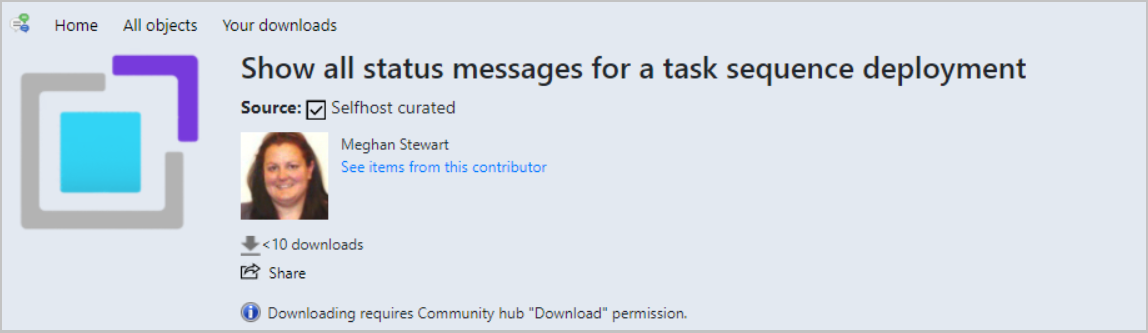
또한 커뮤니티 허브를 사용하면 기본 개인 설정을 사용하는 대신 새 기여를 브랜드화할 수 있습니다. 공개적으로 표시되는 GitHub의 조직 멤버 자격 중 하나에 대한 기여를 브랜드화할 수 있습니다. 기여를 브랜드화하기로 선택하면 조직의 프로필 사진이 개인 프로필 사진 대신 사용됩니다. 조직의 웹 페이지, Twitter 핸들 및 회사 바이오가 기여에 포함되어 있습니다. 조직 ID에 브랜딩하면 기여를 제출하는 사용자에 관계없이 균일성을 사용할 수 있습니다.
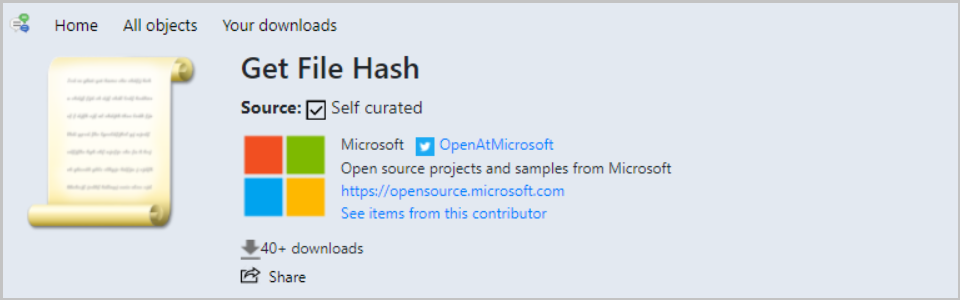
브랜딩을 사용하려면 다음을 수행합니다.
- 참가자의 GitHub 프로필에서 조직 멤버 자격의 표시 유형을공개 로 설정해야 합니다.
- 항목 기여 마법사의 조직 페이지에서 브랜딩에 사용할 GitHub 조직을 선택합니다. 자세한 내용은 콘텐츠 기여 섹션을 참조하세요.
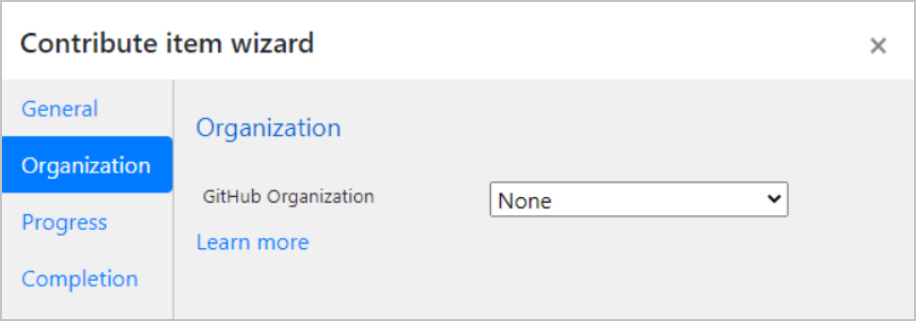
커뮤니티 허브 항목에 직접 연결
(버전 2006에 도입됨)
직접 링크를 사용하여 Configuration Manager 콘솔 커뮤니티 허브 노드에서 항목을 탐색하고 참조할 수 있습니다. 커뮤니티 허브 항목에 대한 직접 링크를 공유하여 동료와 쉽게 공동 작업할 수 있습니다. 이러한 딥 링크는 현재 콘솔의 커뮤니티 허브 노드에 있는 항목에만 해당됩니다.
직접 링크에 대한 필수 구성 요소:
- Configuration Manager 콘솔 버전 2006 이상
항목 공유:
- 허브에서 항목을 이동하고 공유를 선택합니다.
- 복사한 링크를 붙여넣고 다른 사용자와 공유합니다.
공유 링크를 엽니다.
- Configuration Manager 콘솔이 설치된 컴퓨터에서 링크를 엽니다.
- 메시지가 표시 되면 커뮤니티 허브 시작을 선택합니다.
- 콘솔이 커뮤니티 허브 노드의 스크립트에 직접 열립니다.
CMPivot에서 커뮤니티 허브에 쿼리 게시
(버전 2107 이상에 적용됨)
버전 2107부터 CMPivot 창에서 직접 커뮤니티 허브에 CMPivot 쿼리를 게시할 수 있습니다. CMPivot을 통해 직접 쿼리를 제출하면 커뮤니티 허브에 더 쉽게 기여할 수 있습니다.
CMPivot 및 커뮤니티 허브에 기여하려면 다음 요구 사항이 필요합니다.
- 모든 CMPivot 필수 구성 요소 및 권한 충족
-
커뮤니티 허브를 사용하도록 설정합니다.
- 필요한 경우 Configuration Manager 콘솔 알림에서 Microsoft Edge WebView2 확장을 설치합니다.
-
커뮤니티 허브에 가입된 GitHub 계정
- 전자 메일에서 보낸 초대를 수락해야 합니다. 그렇지 않으면 콘텐츠를 참가할 수 없습니다.
자산 및 규정 준수 작업 영역으로 이동한 다음, 디바이스 컬렉션 노드를 선택합니다.
대상 컬렉션, 대상 디바이스 또는 디바이스 그룹을 선택한 다음 리본에서 CMPivot 시작을 선택하여 도구를 시작합니다.
CMPivot 창의 메뉴에서 커뮤니티 허브 아이콘을 선택합니다.

로그인을 선택한 다음 GitHub에 로그인합니다.
CMPivot 쿼리를 만든 다음 쿼리 실행을 선택하여 예상대로 작동하는지 확인합니다.
- 필요에 따라 폴더 아이콘을 선택하여 즐겨찾기 목록에 액세스하여 이미 만든 쿼리를 사용합니다.
쿼리를 제출할 준비가 되면 CMPivot의 커뮤니티 허브 창 맨 위에 있는 게시 링크를 선택합니다.
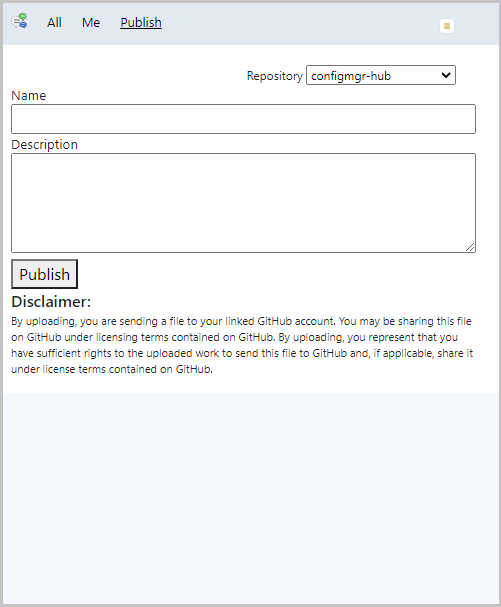
쿼리에 이름 및 설명을 지정한 다음 게시 단추를 선택하여 커뮤니티 허브에 쿼리를 보냅니다.
기여가 완료되면 언제든지 나 탭에서 쿼리에 액세스할 수 있습니다.
GitHub PR(끌어오기 요청)을 보려면 로 https://github.com/Microsoft/configmgr-hub/pulls이동합니다. 커뮤니티 허브 노드의 허브 페이지에서 PR 링크에 액세스할 수도 있습니다.
- PR은 GitHub 리포지토리에 직접 제출하면 안 됩니다.
참고
- 현재 CMPivot을 통해 쿼리를 게시하는 경우 게시 후에는 쿼리를 편집하거나 삭제할 수 없습니다.
- 커뮤니티 허브는 Configuration Manager 콘솔에서 실행할 때만 CMPivot에서 사용할 수 있습니다. 커뮤니티 허브는 독립 실행형 CMPivot에서 사용할 수 없습니다.
개체 형식 정보
구성 기준
구성 기준을 작성하면 각 자식 구성 항목이 확인됩니다. 확인은 가장 낮은 중첩 수준에서 시작됩니다. 즉, 손자인 구성 항목은 직접 자식 구성 항목이 되기 전에 확인됩니다. 최대 50개 자식 구성 항목과 최대 4개 중첩된 수준을 가질 수 있습니다. 다음 프로세스는 구성 기준을 사용하고 완료할 수 있도록 하기 위해 수행됩니다.
- 자식 구성 항목이 커뮤니티 허브에 이미 있는지 확인합니다. 구성 항목이 없으면 생성됩니다.
- 소프트웨어 업데이트 또는 버전별 참조가 있는 구성 항목으로 인해 오류가 발생하고 기여가 실패합니다.
- 구성 항목이 커뮤니티 허브에 이미 있는 경우 기여자가 작성자인지 확인합니다. 기여자가 작성자가 아닌 경우 커뮤니티 허브에 새 구성 항목이 만들어집니다.
- 기여자가 작성자인 경우 구성 항목에 대한 로컬 업데이트를 확인합니다. 구성 항목이 변경된 경우 커뮤니티 허브에서 항목을 업데이트합니다.
콘솔 확장
다른 커뮤니티 허브 개체와 동일한 방식으로 확장을 제공합니다. 그러나 추가 요구 사항 및 확장을 위해 제공해야 하는 추가 정보가 있습니다. 커뮤니티 허브에 콘솔 확장을 제공하는 경우 콘텐츠에 서명해야 합니다. 콘솔 확장에 대한 콘텐츠는 Microsoft에서 호스트되지 않습니다. 항목을 기고할 때 확장에 대한 다른 정보와 함께 서명 .cab 된 파일에 위치를 제공하라는 메시지가 표시됩니다. 확장을 제공하려면 다음 항목이 필요합니다.
-
콘텐츠 URL: 다운로드 가능한
.cab파일의 위치 -
콘텐츠의 SHA-256 해시: 파일의
.cabSHA-256 해시 - 라이선스 URL: 확장에 대한 라이선스의 URL(예: ) https://mit-license.org/
- 개인정보처리방침 URL: 개인정보처리방침의 URL
다음 단계
다음 개체를 만들고 사용하는 방법에 대해 자세히 알아봅니다.
피드백
출시 예정: 2024년 내내 콘텐츠에 대한 피드백 메커니즘으로 GitHub 문제를 단계적으로 폐지하고 이를 새로운 피드백 시스템으로 바꿀 예정입니다. 자세한 내용은 다음을 참조하세요. https://aka.ms/ContentUserFeedback
다음에 대한 사용자 의견 제출 및 보기